第一步,我们要选中“数据透视图”。
第二步,在其中选择区域并“确定”来制作一张数据透视表。
第三步,制作完成后,在右边可以看到所有条目,勾选需要显示的条目。
第四步,要做分类汇总的话,我们需要将对应条目拖拽到“行”或“列”中。
第五步,举例来说,我们这里要对每个班有哪些人做汇总,所以将班级和姓名拖到“行”里。
第六步,这时候会发现名字在班级前,所以我们将班级移动到姓名的上面。
第七步,拖动完成后,就会能完成分类汇总了。
相关阅读文章
Excel小技巧:如何快速分析Excel表格中的数据(图表步骤介绍)
上面是“Excel2020数据透视表分类汇总教程介绍”的全面内容,想了解更多关于 IT知识 内容,请继续关注web建站教程。
当前网址:https://ipkd.cn/webs_15129.html
workflows工作流
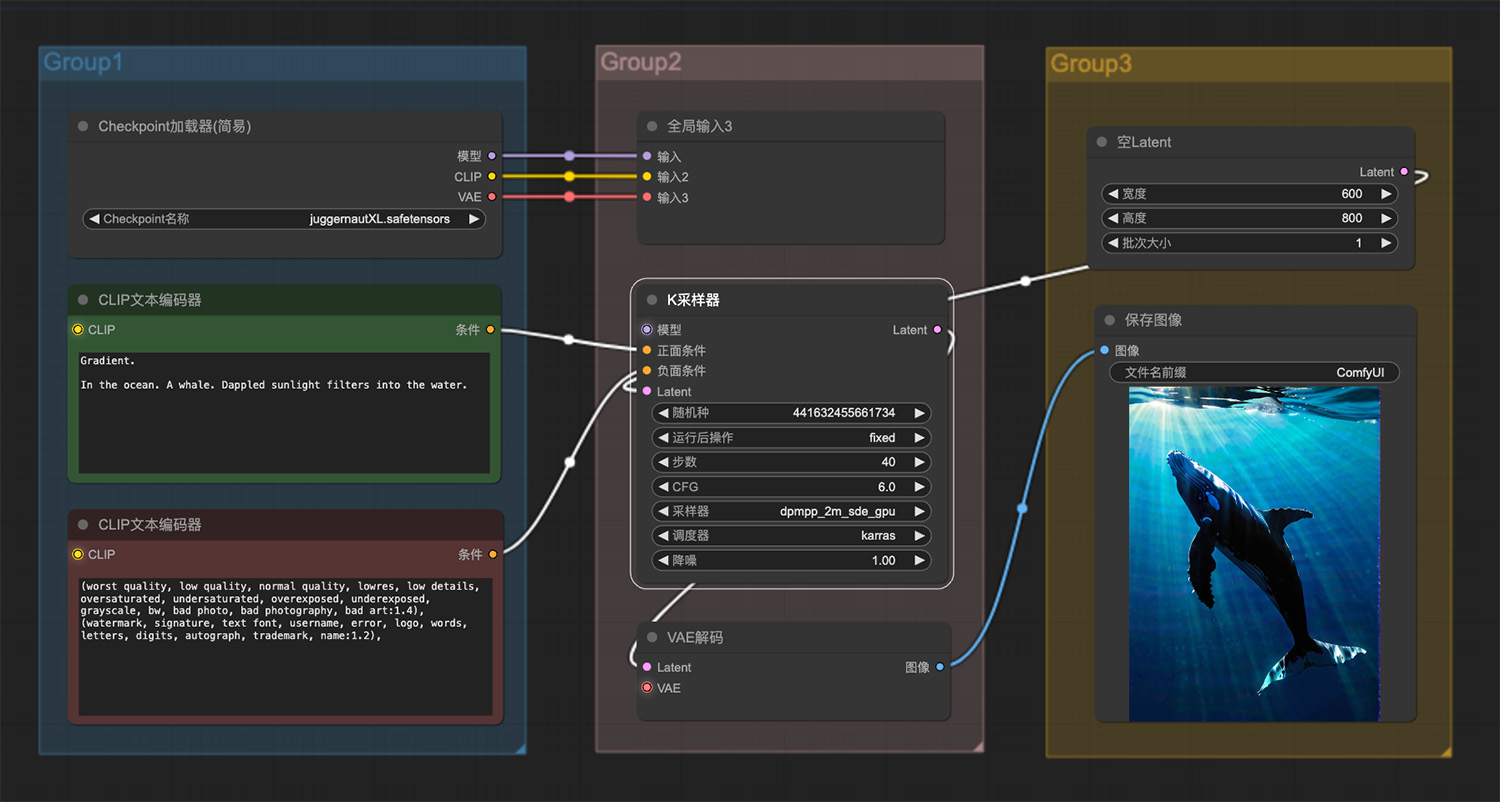 海中一头鲸鱼ComfyUI工作流
海中一头鲸鱼ComfyUI工作流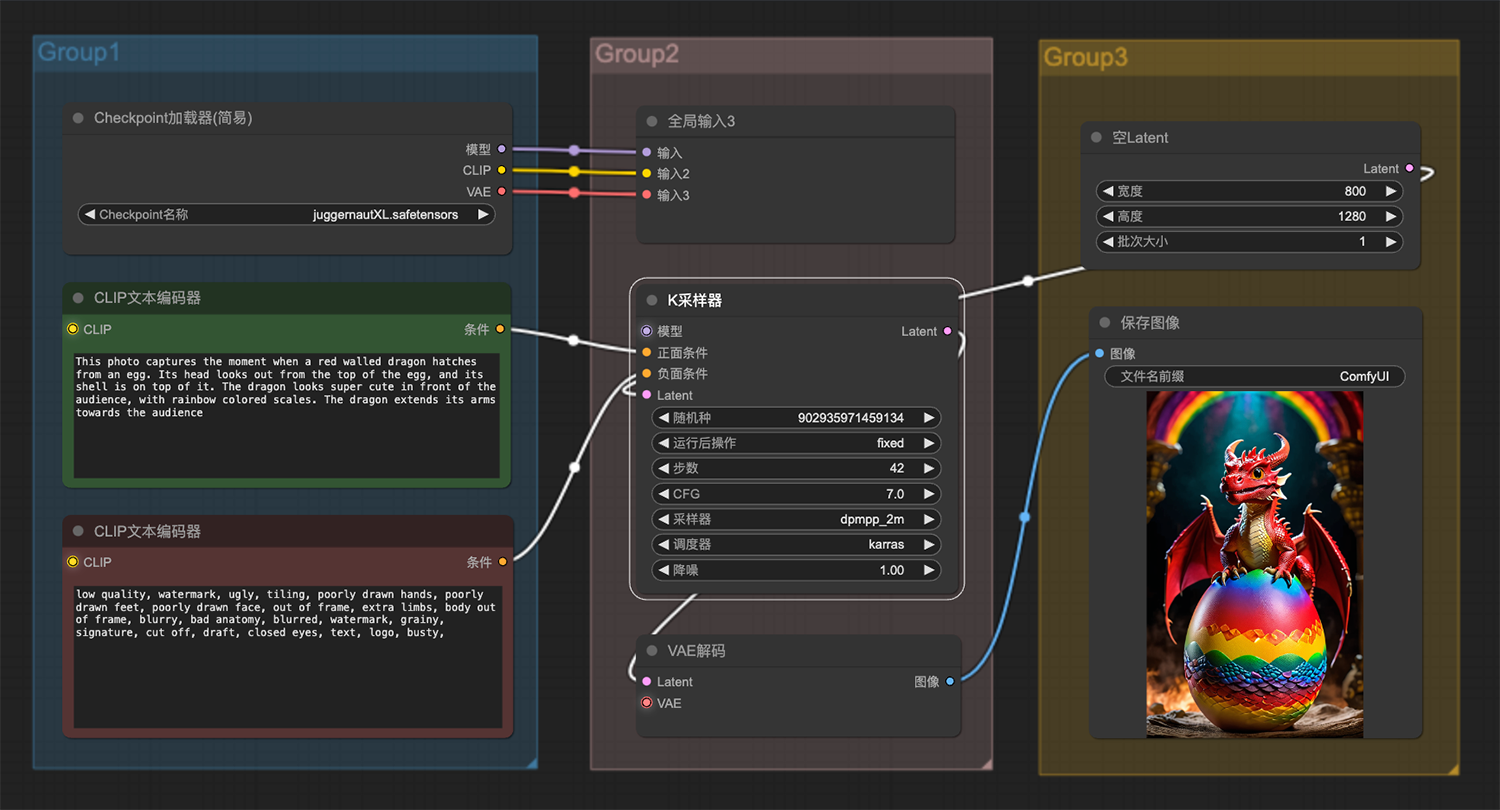 一条赤壁龙从蛋中孵化出来ComfyUI工作流
一条赤壁龙从蛋中孵化出来ComfyUI工作流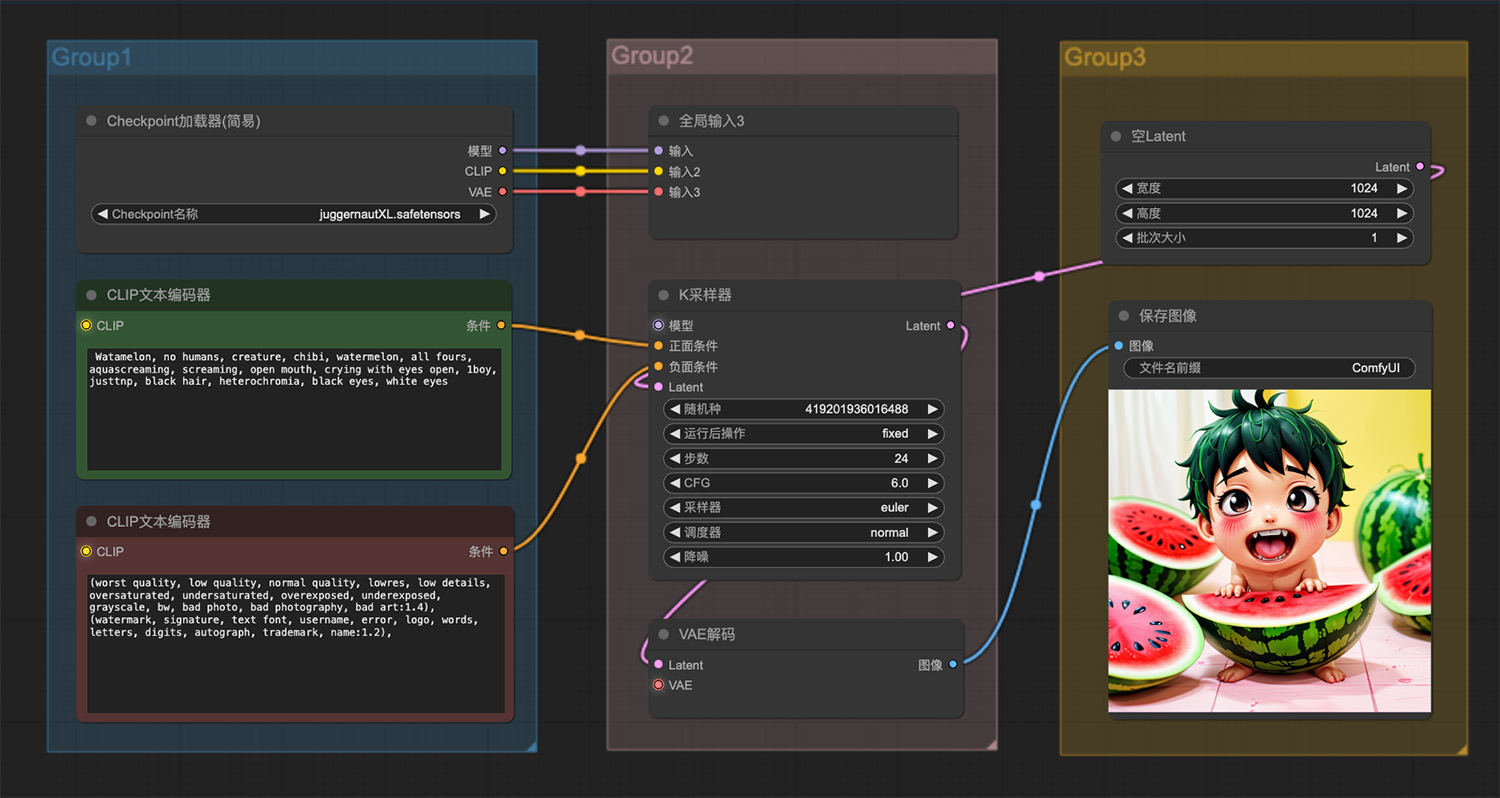 一个男孩在吃西瓜ComfyUI工作流
一个男孩在吃西瓜ComfyUI工作流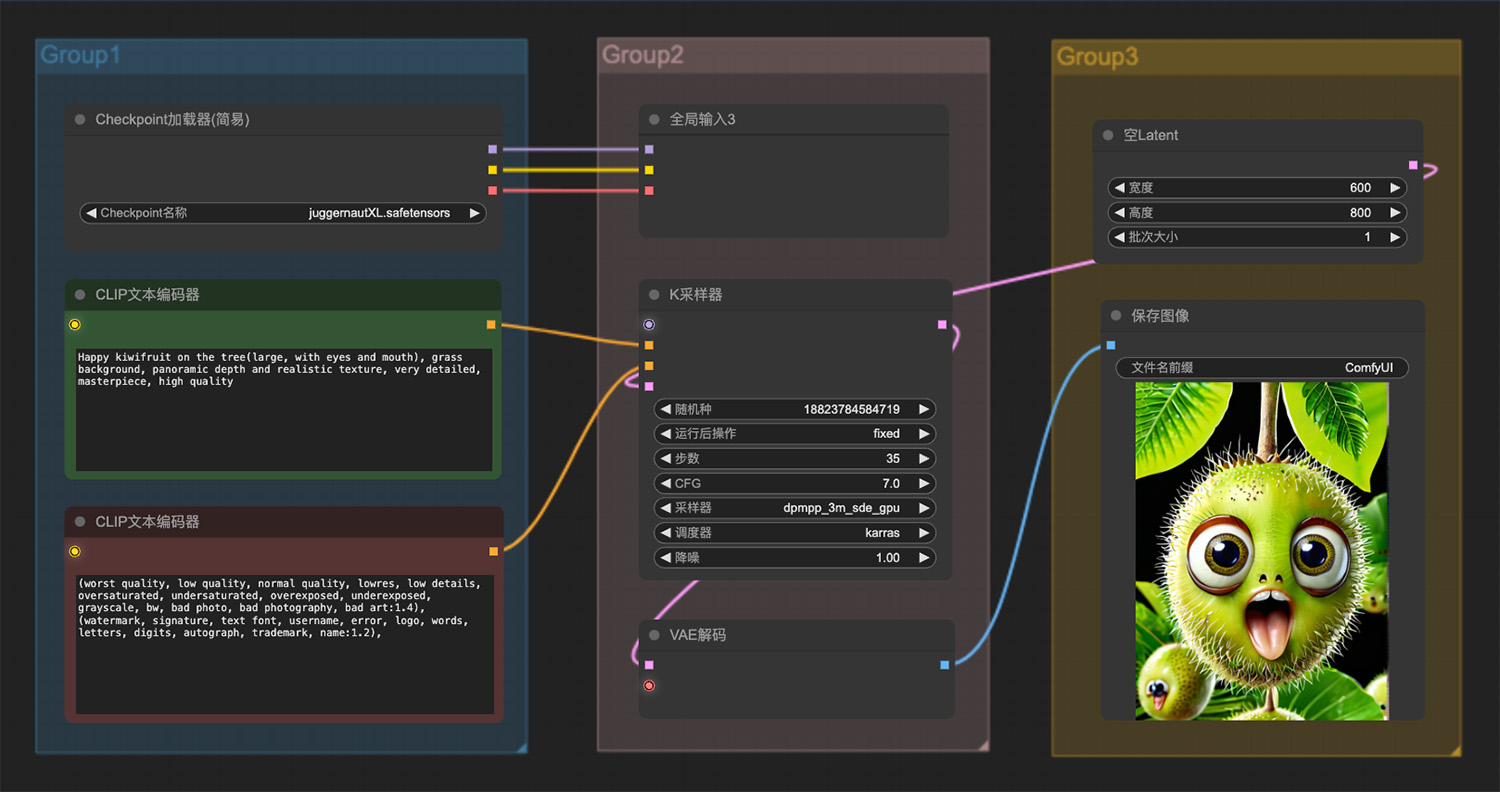 树上一个快乐的猕猴桃ComfyUI工作流
树上一个快乐的猕猴桃ComfyUI工作流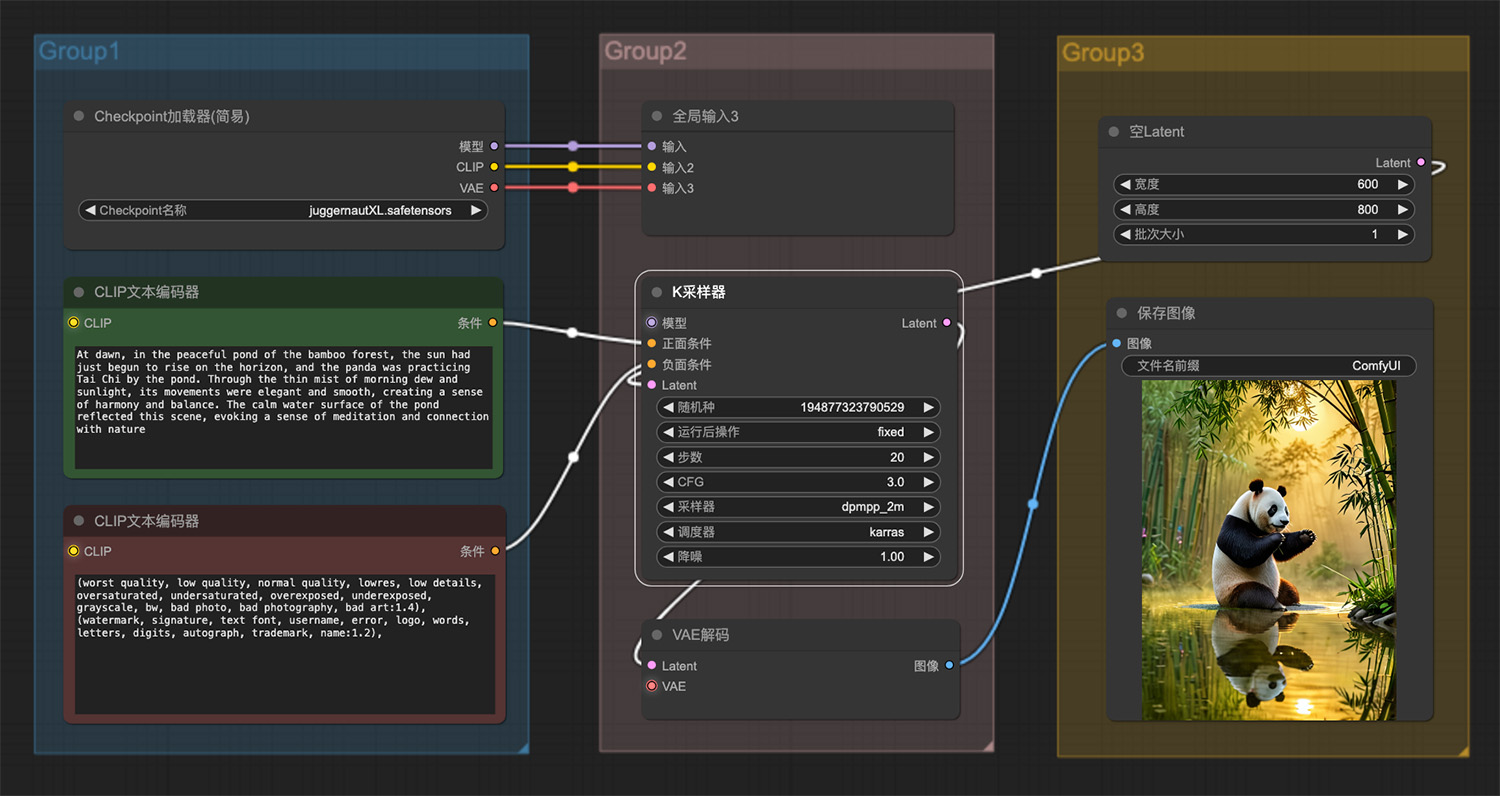 池塘边的大熊猫ComfyUI工作流
池塘边的大熊猫ComfyUI工作流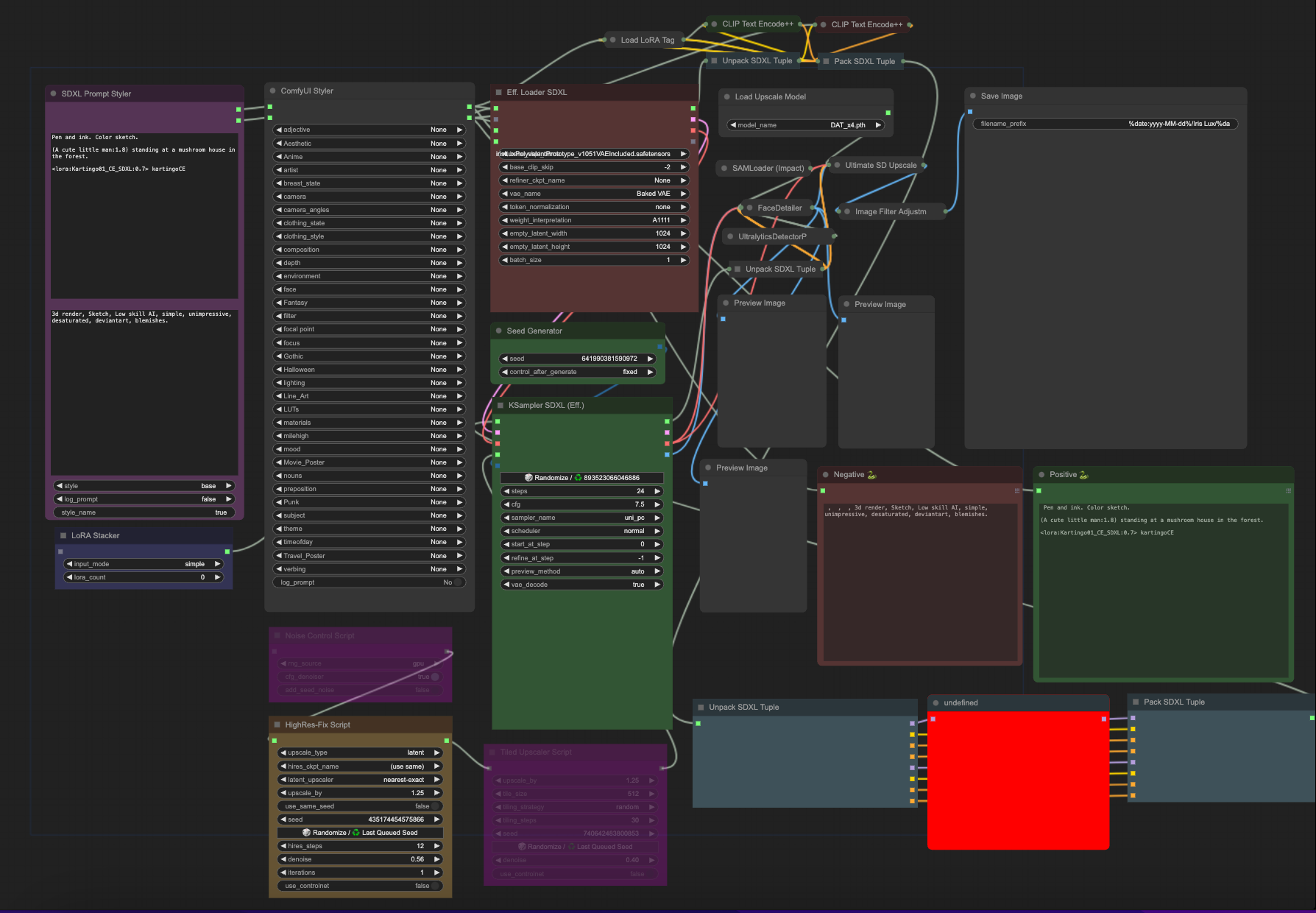 蘑菇屋,梦幻家园comfyui工作流
蘑菇屋,梦幻家园comfyui工作流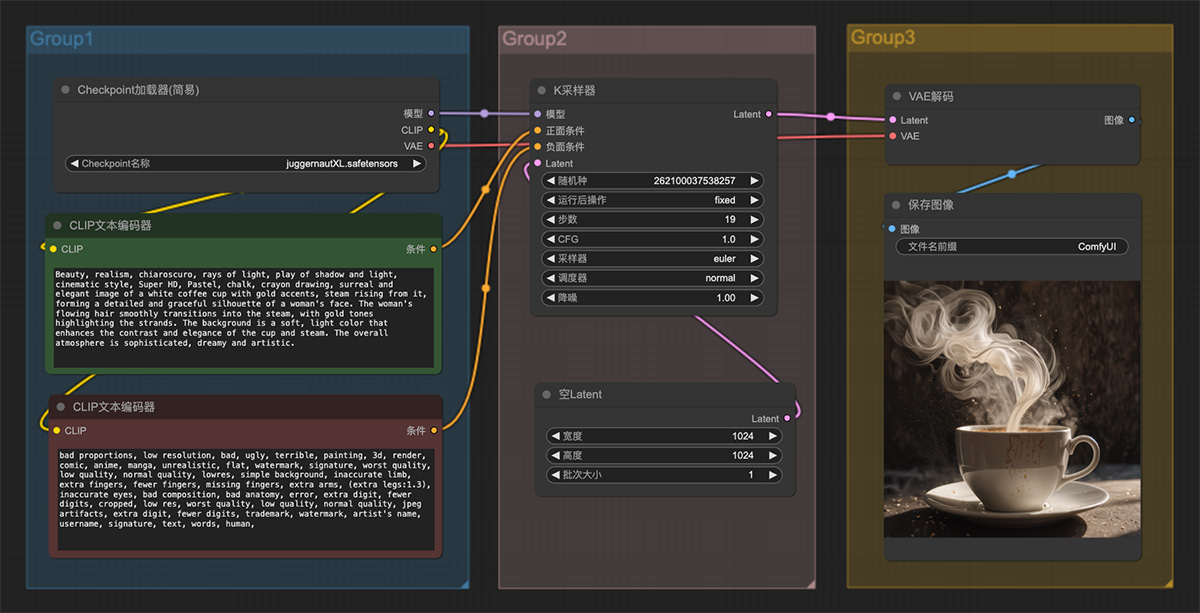 一个白色的咖啡杯,蒸汽从杯子里冒出来
一个白色的咖啡杯,蒸汽从杯子里冒出来 庭院,彩色玫瑰,云雾笼罩comfyui工作流
庭院,彩色玫瑰,云雾笼罩comfyui工作流
猜你喜欢
声明:本站提供的所有资源部分来自互联网,如果有侵犯您的版权或其他权益,请发送到邮箱:admin@ipkd.cn,我们会在看到邮件的第一时间内为您处理!

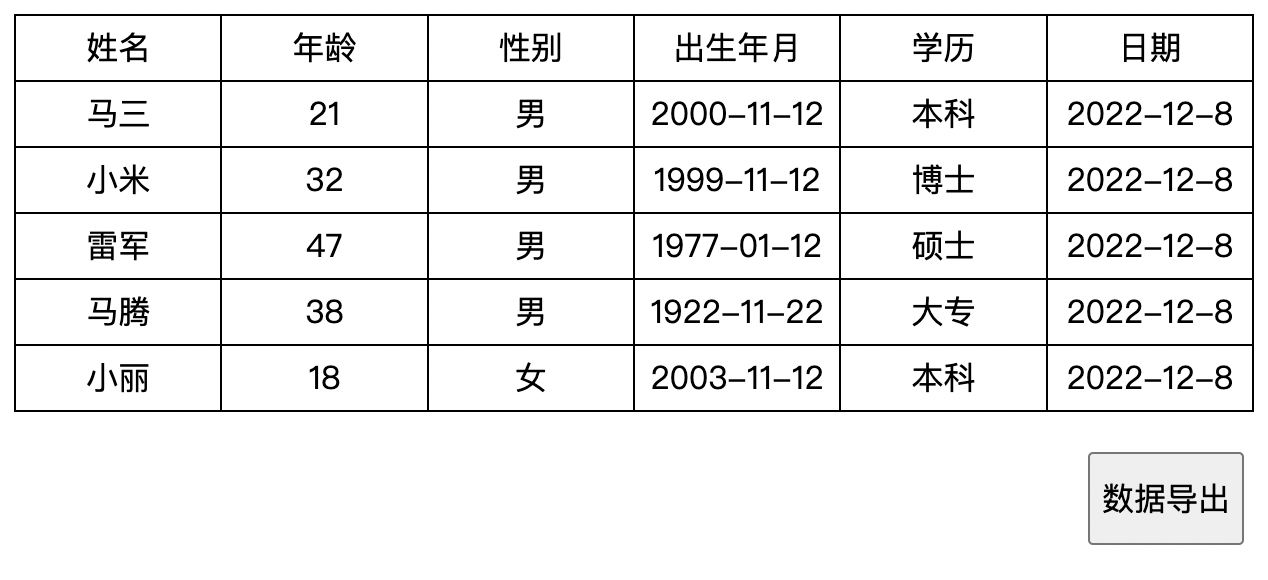 js导出excel插件(兼容mac电脑Numbers表格)
js导出excel插件(兼容mac电脑Numbers表格) 在线生成金属文字
在线生成金属文字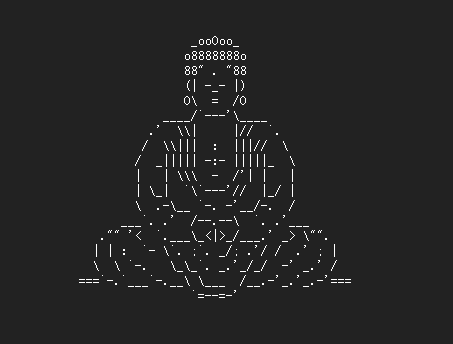 用ascii字符画图像
用ascii字符画图像 自动打字效果(惊喜在后面)
自动打字效果(惊喜在后面)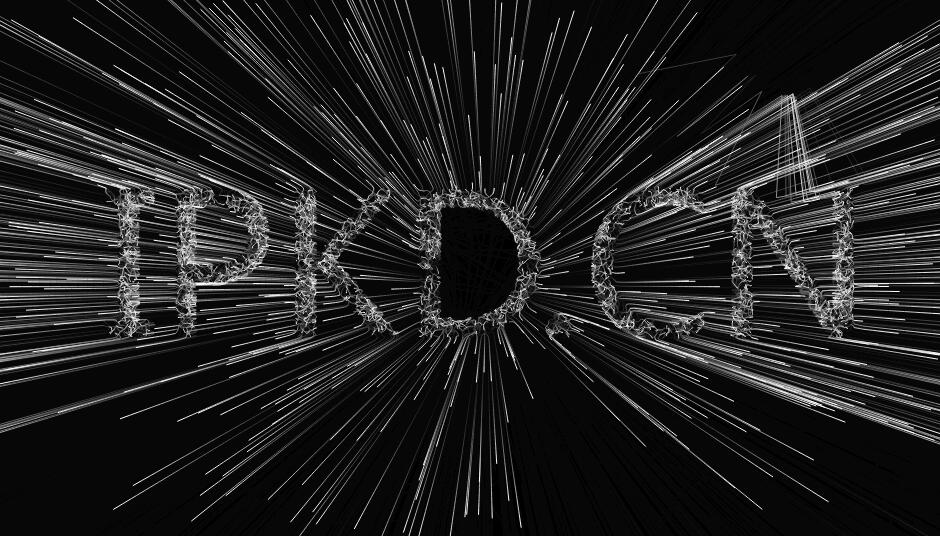 canvas空间文本射线
canvas空间文本射线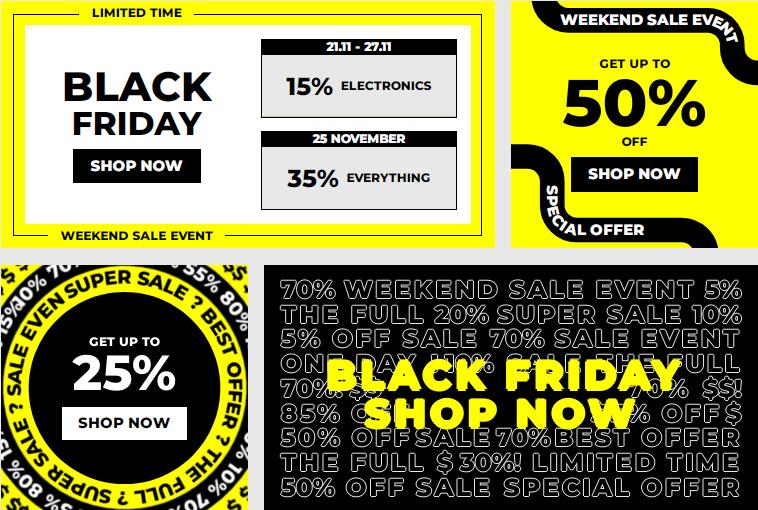 css3结合svg做一个动态广告
css3结合svg做一个动态广告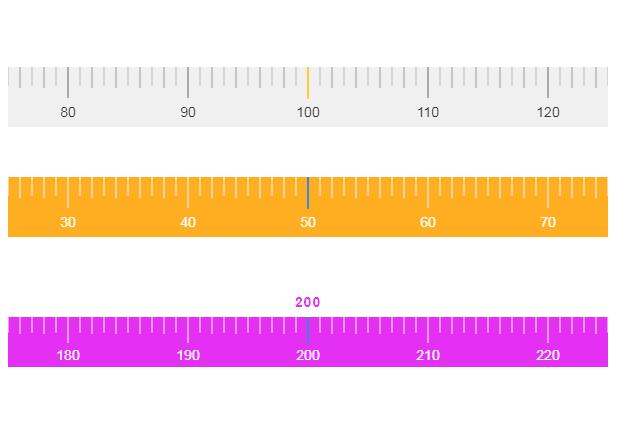 HTML5 Canvas 刻度尺
HTML5 Canvas 刻度尺 用canvas实现画板涂鸦效果
用canvas实现画板涂鸦效果




